PartDesign InvoluteGear/pl: Difference between revisions
(Updating to match new version of source page) |
(Updating to match new version of source page) |
||
| Line 20: | Line 20: | ||
</div> |
</div> |
||
<div class="mw-translate-fuzzy"> |
|||
==Opis== |
==Opis== |
||
Narzędzie to pozwala na utworzenie dwuwymiarowego profilu koła zębatego. |
Narzędzie to pozwala na utworzenie dwuwymiarowego profilu koła zębatego. |
||
| Line 25: | Line 26: | ||
<br> |
<br> |
||
Bardziej szczegółowe informacje można znaleźć również na stronach Wiki: [https://en.wikipedia.org/wiki/Gear Gear] oraz [https://en.wikipedia.org/wiki/Involute_gear Involute Gear] |
Bardziej szczegółowe informacje można znaleźć również na stronach Wiki: [https://en.wikipedia.org/wiki/Gear Gear] oraz [https://en.wikipedia.org/wiki/Involute_gear Involute Gear] |
||
</div> |
|||
[[File:PartDesign_Involute_Gear_01.png|left]] |
[[File:PartDesign_Involute_Gear_01.png|left]] |
||
Revision as of 20:13, 1 December 2020
|
|
| Lokalizacja w menu |
|---|
| Part Design → Involute gear... |
| Środowisko pracy |
| PartDesign |
| Domyślny skrót |
| brak |
| Wprowadzono w wersji |
| - |
| Zobacz także |
| brak |
Opis
Narzędzie to pozwala na utworzenie dwuwymiarowego profilu koła zębatego.
Ten profil 2D jest w pełni parametryczny i może być wyciągnięty funkcją PartDesign Pad.
Bardziej szczegółowe informacje można znaleźć również na stronach Wiki: Gear oraz Involute Gear
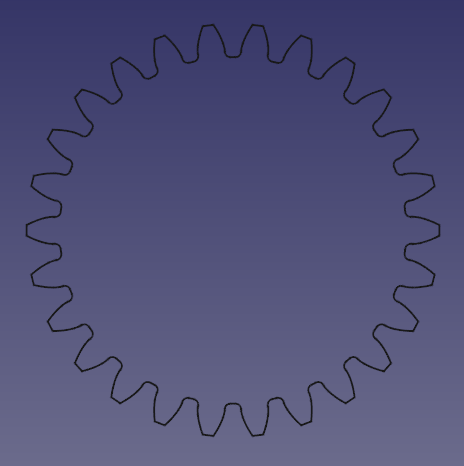
Jak używać
- Przejdź do menu Part Design →
Involute gear....
- Ustaw parametry tryba.
- Kliknij OK.
- Koło zębate jest tworzone poza aktywną bryłą. Przeciągnij go i upuść do korpusu, aby zastosować dalsze funkcje, takie jak wyciągnięcie.
Parametry
- Liczba zębów: Ustawia liczbę zębów.
- Moduły: Średnica podziałki podzielona przez liczbę zębów.
- Kąt natarcia: Kąt ostry między linią działania a normalną do linii łączącej środki kół zębatych. Domyślnie jest to 20 stopni
- Wysoka dokładność: Wybierz: tak lub nie.
- Przekładnia zewnętrzna: Wybierz: tak lub nie.
Błędy
Powiązane
- Narzędzia struktury: Część, Grupa
- Narzędzia wspomagające: Utwórz zawartość, Nowy szkic, Edycja szkicu, Mapuj szkic na ścianę
- Narzędzia do modelowania
- Narzędzia do ustalania położenia punktów odniesienia: Utwórz punkt odniesienia, Utwórz linię odniesienia, Utwórz płaszczyznę odniesienia, Układ współrzędnych, Łącznik kształtu, Łącznik kształtów podrzędnych, Utwórz klon
- Narzędzia addytywne: Wyciągnięcie, Wyciągnij przez obrót, Wyciągnięcie przez profile, Wyciągnięcie po ścieżce, Addytywna helisa, Addytywny sześcian, Addytywny walec,Addytywna sfera, Addytywny stożek, Addytywna elipsoida, Addytywny torus, Addytywny graniastosłup, Addytywny klin
- Narzędzia subtraktywne: Kieszeń, Otwór, Rowek, Subtraktywne wyciągnięcie przez profile, Subtraktywne wyciągnięcie po ścieżce, Subtraktywna helisa, Subtraktywny sześcian, Subtraktywny walec, Subtraktywna sfera, Subtraktywny stożek, Subtraktywna elipsoida, Subtraktywny torus,Subtraktywny graniastosłup, Subtraktywny klin
- Narzędzia do transformacji: Odbicie lustrzane, Szyk liniowy, Szyk kołowy, Transformacja wielokrotna, Skaluj
- Narzędzia ulepszające: Zaokrąglenie, Fazka, Pochylenie ścian, Grubość
- Funkcje logiczne Funkcje logiczne
- Dodatki: Przenieś, Koło łańcuchowe, Koło zębate ewolwentowe, Kreator projektowania wału
- Narzędzia menu kontekstowego: Ustaw czubek, Przenieś cechę, Przenieś cechę w drzewie, Wygląd zewnętrzny, Ustaw kolor
- Jak zacząć
- Instalacja: Pobieranie programu, Windows, Linux, Mac, Dodatkowych komponentów, Docker, AppImage, Ubuntu Snap
- Podstawy: Informacje na temat FreeCAD, Interfejs użytkownika, Profil nawigacji myszką, Metody wyboru, Nazwa obiektu, Edytor ustawień, Środowiska pracy, Struktura dokumentu, Właściwości, Pomóż w rozwoju FreeCAD, Dotacje
- Pomoc: Poradniki, Wideo poradniki
- Środowiska pracy: Strona Startowa, Architektura, Assembly, CAM, Rysunek Roboczy, MES, Inspekcja, Siatka, OpenSCAD, Część, Projekt Części, Punkty, Inżynieria Wsteczna, Robot, Szkicownik, Arkusz Kalkulacyjny, Powierzchnia 3D, Rysunek Techniczny, Test Framework